
თუ კომპიუტერის პრინტერის დამაკავშირებლად, შენიშნა, რომ ის არასწორად მუშაობს, სისტემაში არ არის ნაჩვენები ან არ ბეჭდვა დოკუმენტები, სავარაუდოდ, პრობლემა არ არის დაკარგული მძღოლები. ისინი სავალდებულოა მოწყობილობის შესვლის შემდეგ დაუყოვნებლივ დააყენოთ. ამ სტატიაში, ჩვენ გეტყვით ყველა არსებული ვარიანტის შესახებ, როგორიცაა ისეთი ფაილების ძებნა და ჩამოტვირთვის ასეთი ფაილები Kyocera FS 1040.
ჩამოტვირთეთ მძღოლი Kyocera FS 1040 პრინტერი
უპირველეს ყოვლისა, ჩვენ ვურჩევთ მოწყობილობის შემოწმებას პროგრამული უზრუნველყოფის თანდასწრებით. ეს მნიშვნელოვნად გაამარტივებს ამ პროცესს ამ სტატიაში, რადგან მომხმარებელს უნდა შეასრულოს მინიმალური რაოდენობის ქმედებები. ჩაწერეთ CD დისკზე და დაიწყე ინსტალერი. თუ ასეთი შესაძლებლობა არ არის, ყურადღება მიაქციეთ ქვემოთ მოცემულ მეთოდებს.მეთოდი 1: მწარმოებლის ოფიციალური საიტი
მსგავსი პროგრამული უზრუნველყოფა, რომელიც არის დისკზე, ან თუნდაც ბევრად სუფთა გარეშე ნებისმიერი პრობლემა შეგიძლიათ იხილოთ ოფიციალურ ვებგვერდზე პრინტერის კომპანიის ოფიციალურ ვებგვერდზე. იქიდან და ჩამოტვირთვები. მოდით მოწმე ყველაფერი:
წასვლა ოფიციალური საიტი Kyocera
- ვებ რესურსის მთავარ გვერდზე, განათავსეთ "მხარდაჭერა და ჩამოტვირთვა" tab და დააჭირეთ ღილაკს ეკრანის გვერდზე.
- ახლა თქვენ უნდა აირჩიოთ თქვენი ქვეყანა თქვენს მშობლიურ ენაზე დეტალური ინსტრუქციების მისაღებად.
- შემდეგი იქნება გარდამავალი მხარდაჭერის ცენტრში. აქ თქვენ არ შეგიძლიათ დააკონკრეტოთ კატეგორიების პროდუქცია, უბრალოდ იპოვოთ თქვენი მოდელები სიაში და დააჭირეთ მასზე.
- დაუყოვნებლივ tab ყველა ხელმისაწვდომი მძღოლი გაიხსნება. ჩამოტვირთვის დაწყებამდე დარწმუნდით, რომ დარწმუნდით, რომ თქვენი ოპერაციული სისტემის მხარდაჭერით ჩამოტვირთეთ ფაილები. ამის შემდეგ დააჭირეთ ღილაკს წითელი ღილაკი არქივის სახელით.
- შეამოწმეთ სალიცენზიო შეთანხმება და დაადასტუროთ იგი.
- გახსენით გადმოწერილი მონაცემები ნებისმიერი საარქივო საშუალებით, აირჩიეთ შესაბამისი საქაღალდე და გააგზავნეთ მისი შინაარსი.
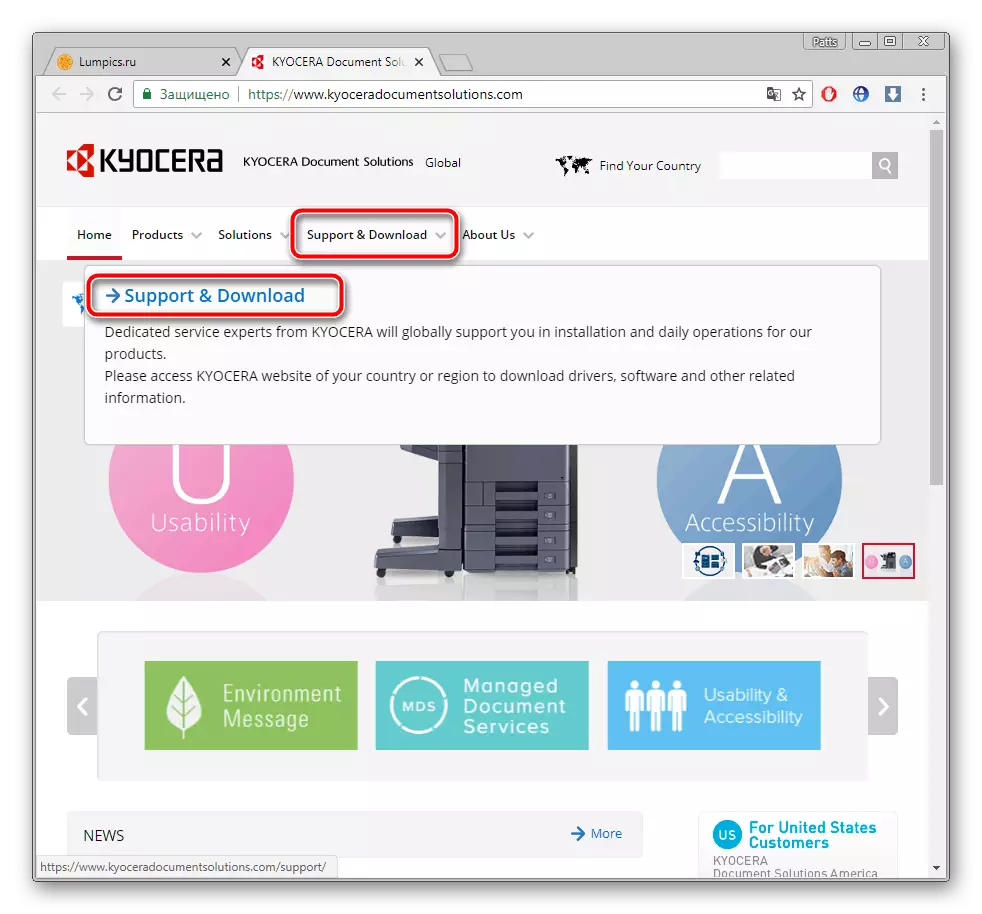
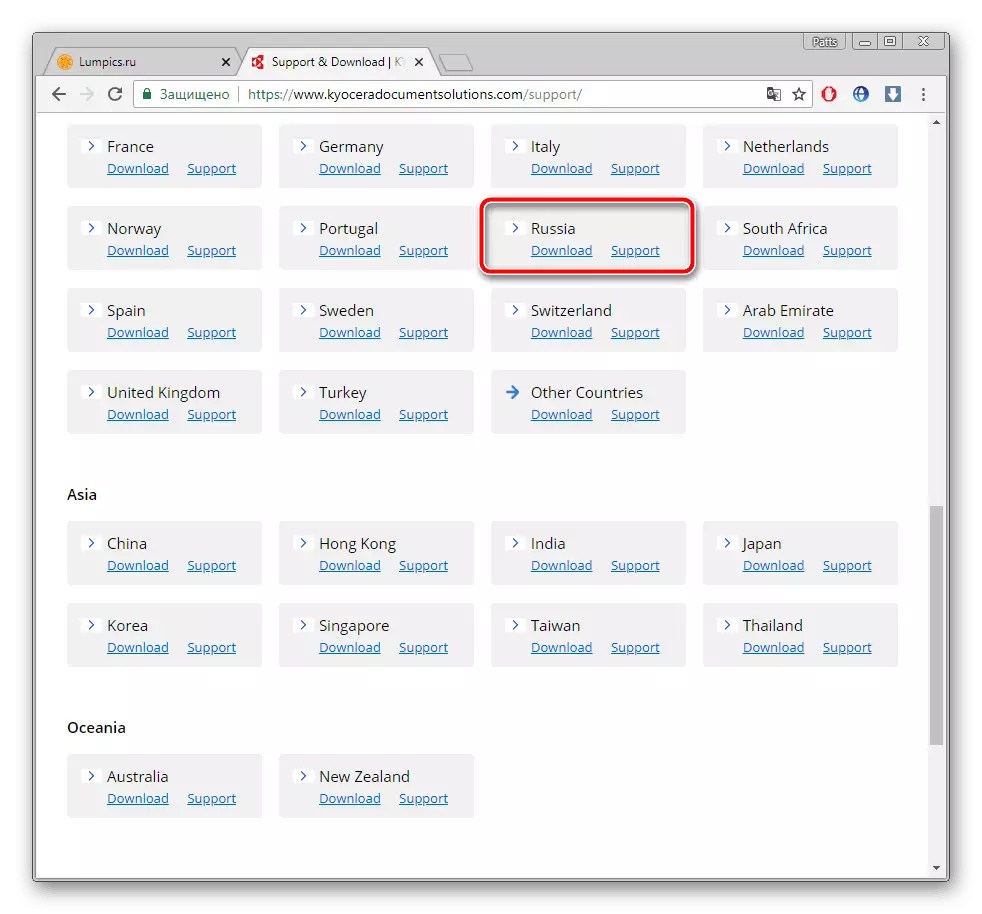
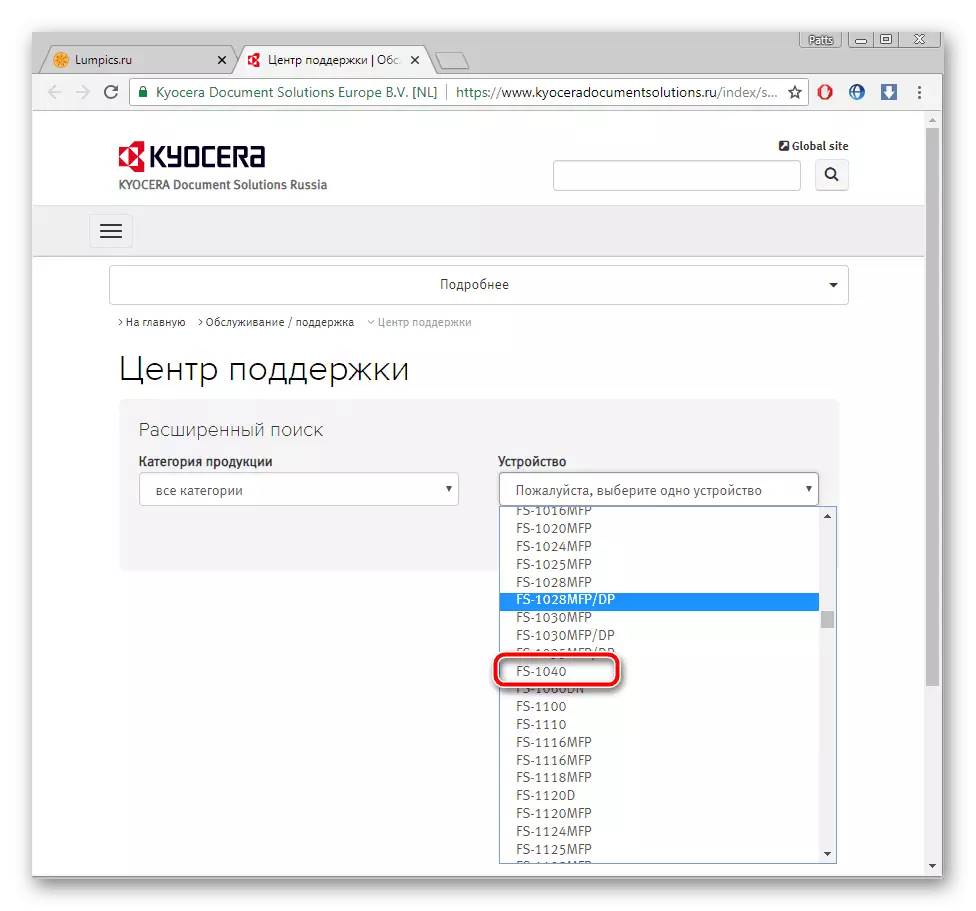
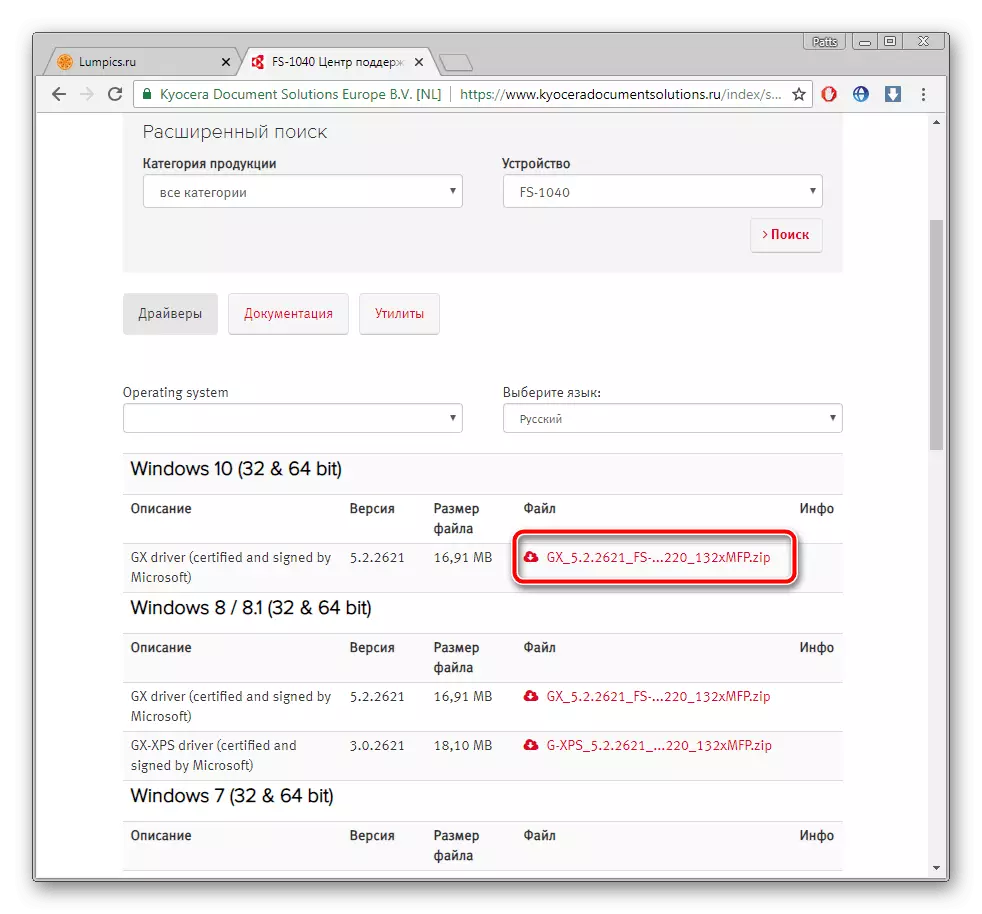
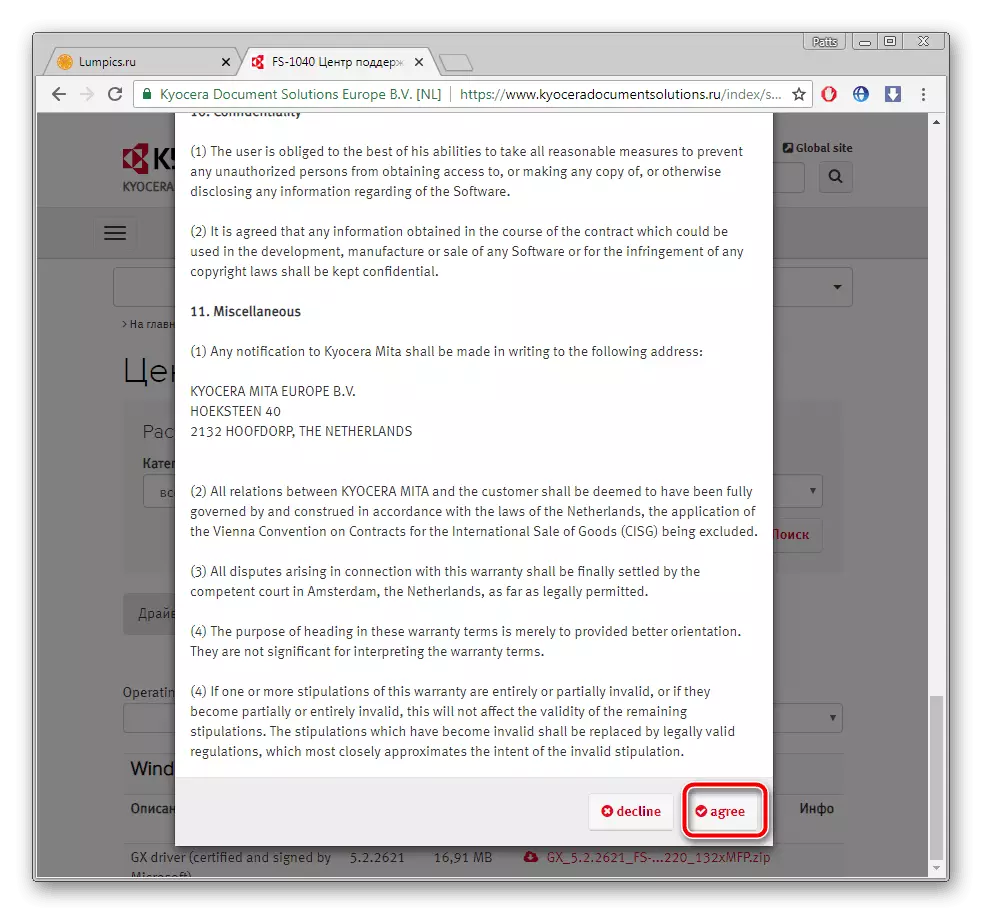
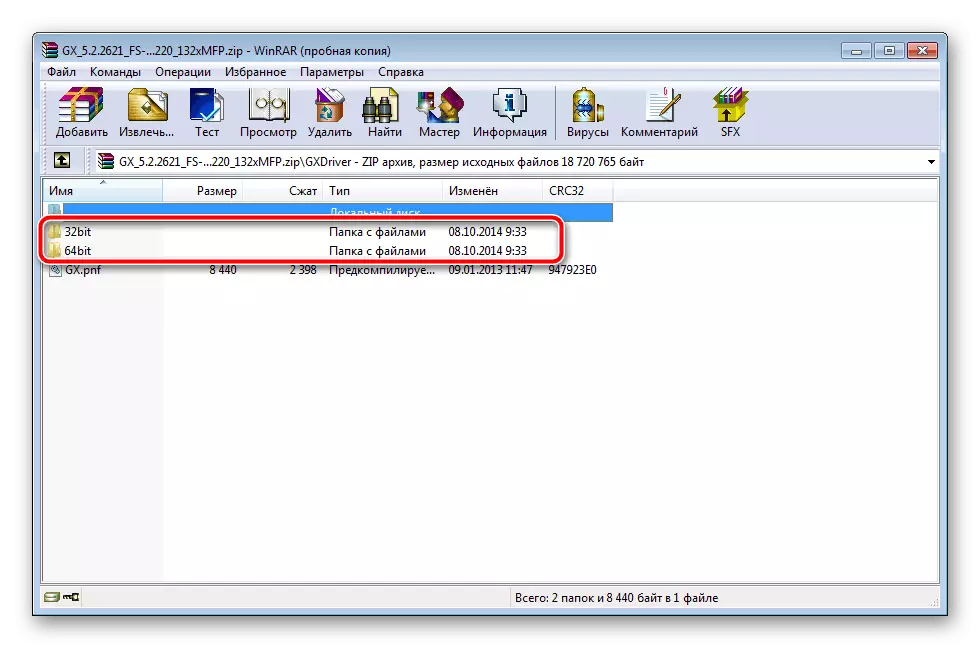
Იხილეთ ასევე:
როგორ დავამატოთ გამოსახულება პროგრამის Daemon Tools Lite
როგორ დავამატოთ გამოსახულება ულტრაიისოში
ის რჩება მხოლოდ იმ ინსტრუქციებს, რომლებიც აღწერილია ინსტალერით, ხოლო მთელი პროცესი წარმატებული იქნება.
მეთოდი 3: Side Software
მძღოლების მოძიების სპეციალური პროგრამები დაახლოებით იგივე პრინციპით მუშაობენ, მაგრამ ზოგჯერ გარკვეული წარმომადგენლები გამოირჩევიან დამატებითი ინსტრუმენტების თანდასწრებით. თუ გსურთ მძღოლის ჩატარება ასეთი პროგრამული უზრუნველყოფის გამოყენებით, ჩვენ ვურჩევთ სხვა სტატიას ქვემოთ მოცემულ ბმულზე. ეს დაგეხმარებათ გადაწყვიტოს, რა ზუსტად გამოიყენოთ იგი.
დაწვრილებით: მძღოლების ინსტალაციის საუკეთესო პროგრამები
ჩვენ ასევე შეგვიძლია ვურჩევ შევხედოთ DriverPack Solution. მასში კონტროლი, მაშინაც კი, დამწყები მომხმარებელი გაუმკლავდება მთელი ძებნის და სამონტაჟო პროცესი გაივლის სწრაფად. წაიკითხეთ ნაბიჯ-ნაბიჯ ინსტრუქციები ამ თემაზე ქვემოთ მოცემულ მასალაში.
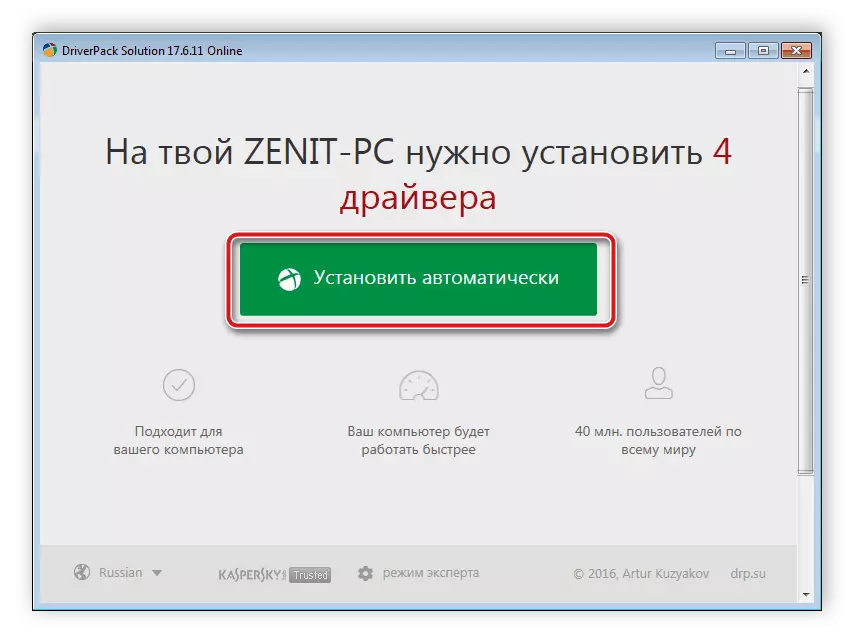
დაწვრილებით: როგორ განაახლოთ მძღოლები კომპიუტერზე მძღოლის გამოყენებით
მეთოდი 4: პრინტერი იდენტიფიკატორი
პროგრამული უზრუნველყოფის მოძიებისა და ჩამოტვირთვის კიდევ ერთი ეფექტური ვარიანტი არის სპეციალური ვებ სერვისების მეშვეობით უნიკალური კოდით. იდენტიფიკატორი თავად შეგიძლიათ იხილოთ, თუ კომპიუტერთან დაკავშირება და მოწყობილობის მენეჯერის მეშვეობით. ID Kyocera FS 1040 ამ ტიპის:
Usbprint \ kyocerafs-10400dbb
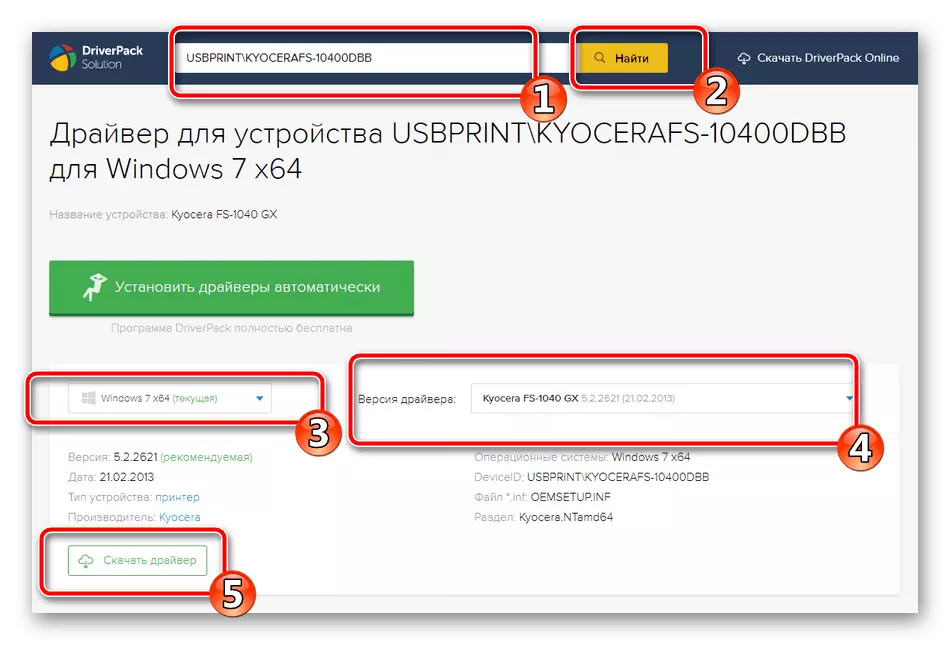
შეხვდით ნაბიჯ ნაბიჯ ინსტრუქციას და საუკეთესო ონლაინ სერვისებს ამ მეთოდისთვის სხვა სტატიაში.
დაწვრილებით: ძიება აპარატურის მძღოლები
მეთოდი 5: აპარატის დამატება Windows- ში
არსებობს ინტეგრირებული ოპერაციული სისტემის ინსტრუმენტი, რომელიც საშუალებას გაძლევთ ხელით დაამატოთ კომპიუტერთან დაკავშირებული ნებისმიერი მოწყობილობა. კომუნალური დამოუკიდებლად ეძებს და ჩამოტვირთოთ მძღოლი მედიაზე ან ინტერნეტით. მომხმარებელს თქვენ უნდა მიუთითოთ მხოლოდ წინასწარი პარამეტრები და გამოიყენოთ Windows Update Centre. თუ გადაწყვეტთ გამოიყენოთ ეს ვარიანტი, ჩვენ გირჩევთ, რომ თქვენ დაიცვას ქვემოთ მოცემული ბმული დეტალურად შესასწავლად.
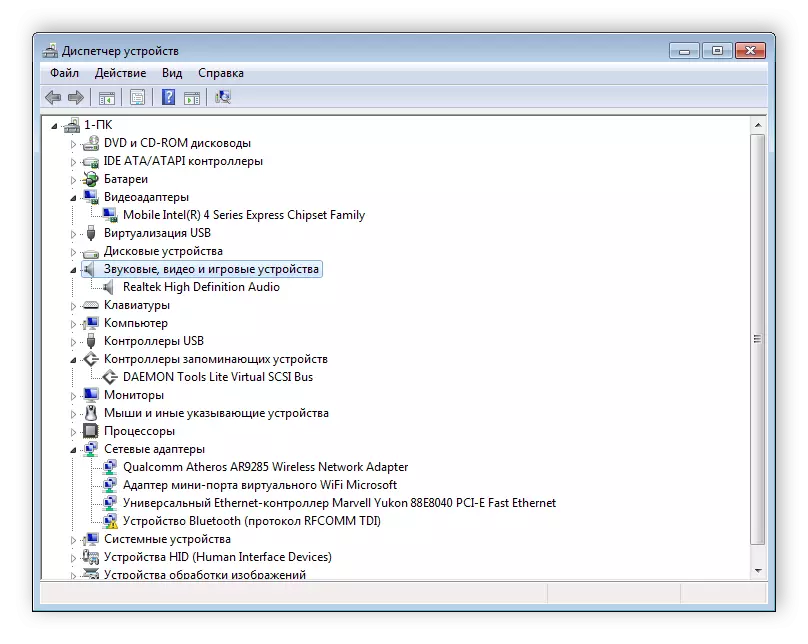
დაწვრილებით: ინსტალაცია მძღოლები სტანდარტული Windows ინსტრუმენტები
ჩვენ შევეცადეთ გითხრათ თითოეული შესაძლო ვარიანტის შესახებ Kyocera FS 1040 პრინტერის ჩამოტვირთვისთვის. თქვენ გაქვთ უფლება აირჩიოთ ერთი მათგანი და მიყევით მითითებებს ზემოთ. ამ სტატიაში აღწერილი ყველა მეთოდის უპირატესობები ის არის, რომ ისინი ყველა მარტივია და არ საჭიროებს დამატებით ცოდნას ან უნარებს.
